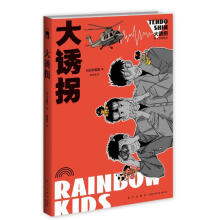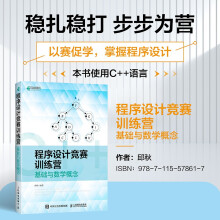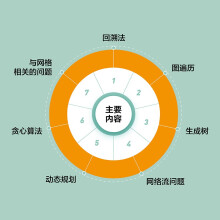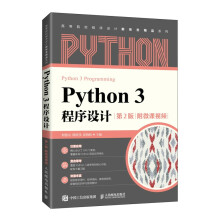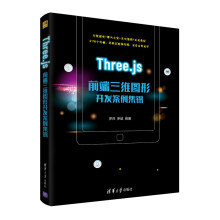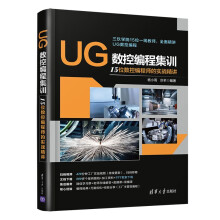这是一本关于如何使用Word和Excel的入门书,本书以当前新的2016版本为操作平台,通过“知识点+实例操作”的模式进行讲解。
本书的主要内容包括:与Word/Excel2016首次的“亲密”接触,创建和编辑Word办公文档,Word文档中的商务表格,利用图形对象丰富文档内容,Word文档的页面设置,文档编排的高级操作,Word中的其他操作,Excel的基础操作,公式与函数的应用,商务图表的应用,Excel的数据处理功能,Excel的保护、协同和打印操作,Word办公综合案例、Excel办公综合案例。后的两个章节通过实战案例的方式,具体讲解了Word和Excel在行政办公、财务管理等方面的应用,让读者能够通过学习,终实现实战应用的目的。
本书主要适用于希望快速掌握Word或Excel基础应用的初、中级用户,适合不同年龄阶段的办公人员、文秘、财务人员、国家公务员、家庭用户使用,也可作为各大、中专院校及各类电脑培训班的Word和Excel教材使用。
展开